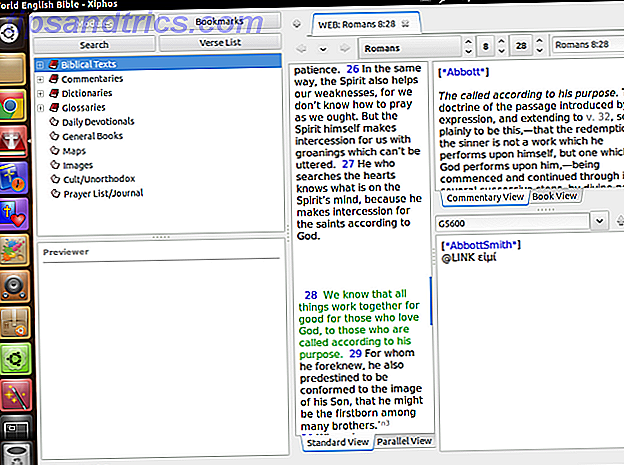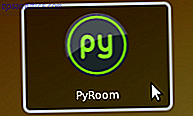Ubuntu est largement considéré comme une version conviviale pour débutants de Linux Les meilleures distributions Linux pour les premiers commutateurs de Windows et Mac Les meilleures distributions Linux pour les premiers commutateurs De Windows et Mac Linux a une image intimidante, ce qui donne l'impression qu'il serait difficile de commencez à l'utiliser. Mais le passage de Windows et Mac est en fait assez facile, si vous pouvez vous y habituer. Lire la suite, mais cela ne signifie pas que Ubuntu est seulement utilisé par les débutants. Les utilisateurs avancés peuvent également utiliser certaines des fonctionnalités exceptionnelles qu'Ubuntu a à offrir.
Si vous avez utilisé Ubuntu pendant un certain temps, il est probable que vous ayez dû utiliser une commande apt-get à un moment donné. Mais saviez-vous qu'il y a tellement plus à APT que apt-get update et apt-get upgrade ?
Qu'est-ce que APT?
APT signifie Advanced Package Tool, l'indice est dans le nom - c'est un outil de ligne de commande pour la gestion des paquets dans Ubuntu.
Ubuntu est basé sur une autre distribution, appelée Debian Debian vs Ubuntu: Comment Ubuntu est-il arrivé depuis 10 ans? Debian vs Ubuntu: Jusqu'où Ubuntu est-il arrivé depuis 10 ans? Ubuntu a maintenant 10 ans! Le roi des distributions Linux a parcouru un long chemin depuis sa création en 2004, alors regardons comment il s'est développé différemment à Debian, la distribution sur ... Read More. Debian utilise son propre gestionnaire de paquets, DPKG, et APT s'appuie sur DPKG pour le rendre plus convivial.
Vous pouvez installer, mettre à jour et nettoyer des paquets avec APT, ainsi que trouver de nouveaux paquets à installer. Les paquets que vous pouvez trouver dépendent des PPA que vous avez activés sur votre machine. Qu'est-ce qu'un PPA Ubuntu et pourquoi voudrais-je en utiliser un? [Technologie expliquée] Qu'est-ce qu'un PPA Ubuntu et pourquoi voudrais-je en utiliser un? [Technologie expliquée] En savoir plus.
Gestion des paquets avec apt-get
Vous pouvez utiliser la commande apt-get pour installer, mettre à jour et nettoyer les paquets disponibles sur votre système. APT utilise une base de données locale de paquets, qui indique au système si des mises à jour sont disponibles.
Garder cette base de données à jour est extrêmement important, car l'utilisation de paquets périmés peut entraîner des problèmes de sécurité sur votre machine. Pour mettre à jour la base de données APT, vous pouvez utiliser la commande suivante:
sudo apt-get update 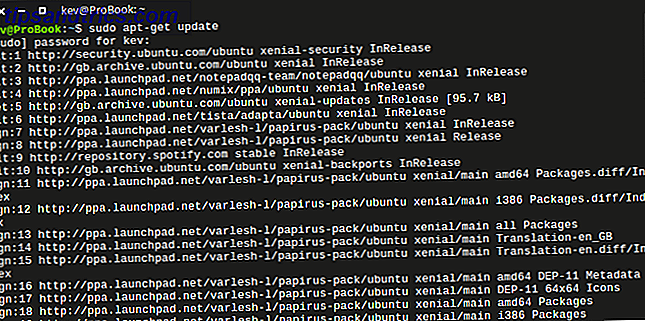
Il existe trois types de mise à jour de la base de données APT:
- Hit - Cela signifie qu'il n'y a pas de changement dans le paquet depuis la dernière vérification.
- Ign - Cela signifie que le paquet a été ignoré, soit parce que le paquet est si récent qu'il n'est pas nécessaire de le vérifier, ou parce qu'il y a une petite erreur. De toute façon, ce n'est pas à s'inquiéter.
- Obtenir - Cela signifie qu'il y a une mise à jour de paquet disponible et APT va maintenant télécharger les détails de cette mise à jour, mais pas la mise à jour elle-même.
Une fois que vous avez mis à jour votre base de données, vous pouvez utiliser APT pour mettre à jour les paquets sur votre système. Cela mettra à jour toutes les applications, et le système de base Ubuntu aux dernières versions disponibles.
sudo apt-get upgrade 
Mettre à niveau un package spécifique
Parfois, vous souhaiterez peut-être mettre à niveau un paquet spécifique, plutôt que le système entier. APT vous permet de le faire avec la commande suivante:
sudo apt-get upgrade [package-name] Cela mettra à jour ce package spécifique. Cela peut être utile s'il existe un bogue connu avec un certain paquet, mais vous voulez toujours mettre à jour les autres.
Dist-Upgrade
APT a également une façon un peu plus intelligente de mettre à jour vos paquets, cet outil est connu sous le nom de dist-upgrade . Il est utilisé de la même manière que la commande de mise à niveau standard:
sudo apt-get dist-upgrade En plus d'effectuer la fonction de mise à niveau, dist-upgrade gère également intelligemment les changements de dépendances avec de nouvelles versions de paquets; apt-get a un système de résolution de conflit "intelligent", et il tentera de mettre à niveau les paquets les plus importants au détriment des paquets les moins importants si nécessaire. La commande dist-upgrade peut donc supprimer certains paquets.
Parce que dist-upgrade peut supprimer des paquets et les mettre à jour, il est généralement recommandé de ne pas utiliser cette commande à moins que ce ne soit absolument nécessaire, ou lors d'une mise à jour de la dernière version d'Ubuntu.
N'oubliez pas de toujours faire une sauvegarde Comment faire des sauvegardes de données sur Ubuntu et autres Distros Comment faire des sauvegardes de données sur Ubuntu et autres Distros Combien de données sensibles seriez-vous perdre si votre lecteur de disque est mort? Naturellement, vous avez besoin d'une solution de sauvegarde, mais faire des sauvegardes sous Linux peut être difficile si vous ne savez pas ce que vous faites ... Lisez plus avant toute dist-upgrade.
Combinaison de commandes
Il est très important d'exécuter une mise à jour avant une mise à niveau en utilisant APT, mais certaines personnes peuvent trouver frustrant l'exécution de plusieurs commandes. Cependant, vous pouvez combiner des commandes dans Ubuntu afin qu'une commande puisse exécuter deux fonctions.
Pour effectuer une mise à jour suivie d'une mise à niveau, vous pouvez exécuter cette commande:
sudo apt-get update -y && sudo apt-get upgrade -y 
Cette commande dit à APT d'exécuter une mise à jour et de dire oui à toutes les demandes, puis d'exécuter une mise à niveau et de répondre à toutes les questions. Cela automatisera complètement le processus de mise à jour et de mise à niveau.
Recherche de packages
APT est également très utile pour trouver de nouveaux paquets. Bien qu'il existe de meilleurs moyens de rechercher de nouveaux paquets dans Ubuntu 5 Astuces pour le Centre de Logiciel Ubuntu [Linux] 5 Astuces pour le Centre de Logiciel Ubuntu [Linux] Lisez Plus, la commande apt-cache est très pratique lorsque vous cherchez un lib spécifique ou un paquet.
Pour rechercher un package à l'aide de APT, vous pouvez utiliser la commande suivante:
apt-cache search [search term] 
Comme vous pouvez le voir à partir de la sortie ci-dessus, la fonctionnalité de recherche est assez verbeuse et vous permettra de rechercher des termes, plutôt que des noms de paquets, de sorte que vous n'avez pas besoin de connaître le nom du paquet que vous recherchez.
Toutefois, si vous souhaitez rechercher des packages contenant votre terme de recherche dans leur nom, vous pouvez utiliser la commande suivante:
apt-cache pkgnames [search term] 
Une fois que vous connaissez le nom du paquet que vous recherchez, vous pouvez utiliser la commande suivante pour obtenir plus d'informations sur ce paquet:
apt-cache showpkg [package name] 
Une fois exécuté, cette commande affichera des informations telles que les numéros de version et les dépendances. Cette information peut être très utile quand il s'agit d'installer de nouveaux paquets.
Installer / Supprimer des paquets avec APT
Comme la mise à jour de sudo apt-get, la commande d'installation d'APT est probablement celle que vous avez déjà rencontrée lors de l'installation de nouvelles applications avec Ubuntu et APT.
La commande pour installer un paquet en utilisant APT est:
sudo apt-get install [package name] Inversement, pour supprimer un paquet en utilisant APT, il suffit de remplacer le mot "install" par "remove":
sudo apt-get remove [package name] 
Plus à apprendre
Ce guide touche simplement la surface de ce que vous pouvez faire avec APT. C'est un outil extrêmement puissant qui est au cœur d'Ubuntu, ainsi que de nombreuses autres distributions.
Si vous voulez continuer à apprendre sur APT, vous pouvez parcourir les pages de manuel APT en utilisant la commande suivante:
man apt 
Êtes-vous un utilisateur du terminal, ou préférez-vous rester avec le logiciel Ubuntu? N'hésitez pas à partager vos astuces dans les commentaires ci-dessous.